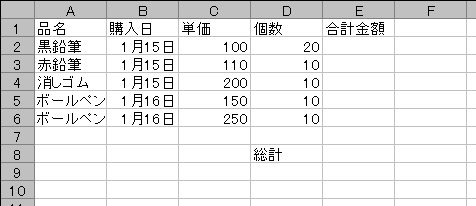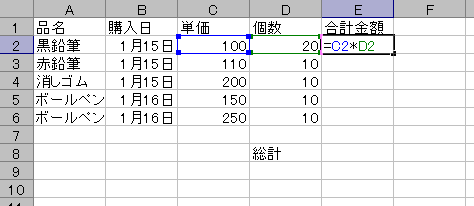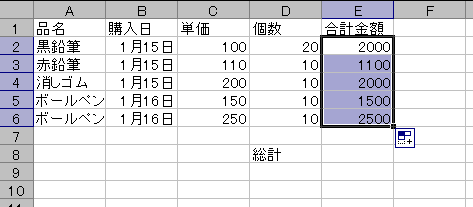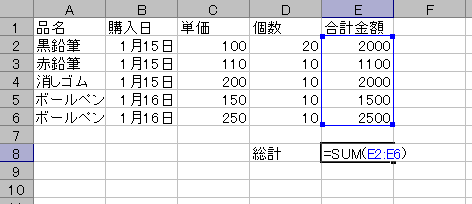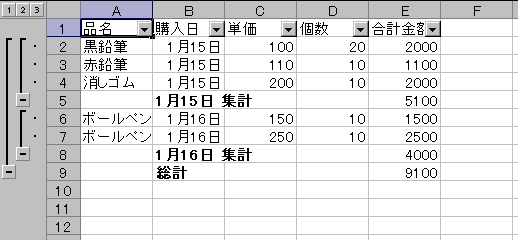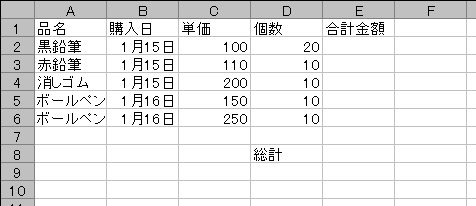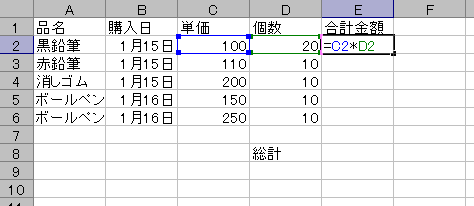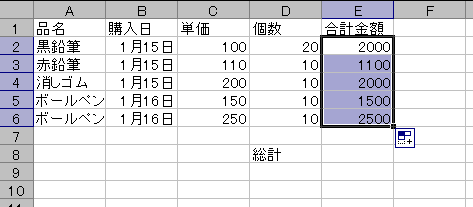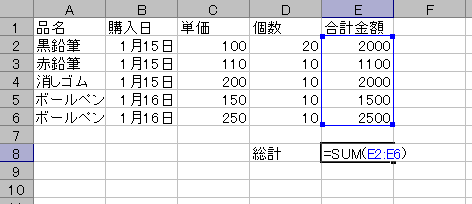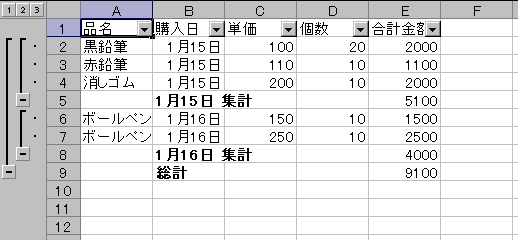Microsoft Office Excel(以下Excel)は、表計算ソフトと言われるように、数式や関数を内含する表を作成できる便利なアプリケーションソフトです。もちろん、すべての表に数式や関数が必要というわけではありませんが、知っていると知らないでは、その操作性がだいぶ違ってきます。
たとえば、1月15日に100円の黒鉛筆を20本、110円の赤鉛筆を10本、200円の消しゴムを10個購入し、1月16日に150円のボールペンを10本、250円のノートを10冊購入したとしたら、合計でいくらになるでしょうか? 図1は、上述した内容をExcelで表にしてみたものです。実際計算を行ってみましょう。
図1
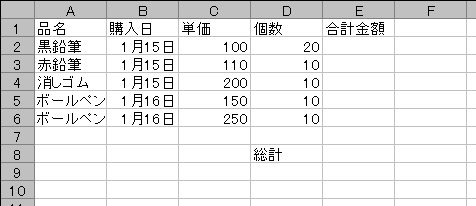
購入品の合計金額は、単価×個数です。Excelの数式では、×(掛け算の記号)は*(アスタリスク)で表現します。答を入力したいセル(黒鉛筆の合計金額欄)に以下のような数式を入力します(図2)。
=C2*D2 ……セルC2の値とセルD2の値を掛け算する
図2
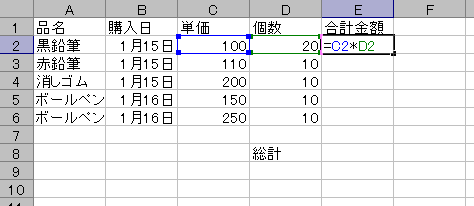
数式は、通常セル番号を使って上記のように表現されます。直接「=100*20」のように入力しても答は同じですが、セル番号で入力しておくと、数値を変更してもすぐに対応が可能ですし、何かと便利です。
1つの数式を入力したら、あとはExcelのオートフィル機能を使ってコピーしましょう。自動的に、数式のセル番号も変わって、計算結果が出ます(図3)。
図3
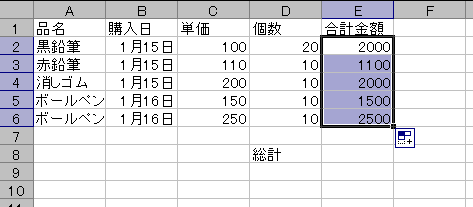
それぞれの品目の合計金額が出たら、総計を出します。ここではSUM関数を使います。入力したいセルを選択し、
=SUM(E2:E6) ……セルE2からセルE6までの値を合計する
と入力します(図4)。(※ツールバーの[オートSUM]ボタンを使えば簡単に入力できます)
Excelで表を作り、これだけの設定を行っておけば、たとえ購入品が倍に増えたとしても、単価や数量に変更があったとしても、すぐに対応できるでしょう。
図4
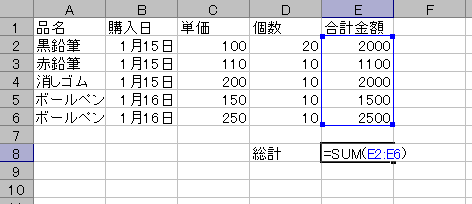
合計金額や総計を計算するには、この他にも方法はあります。図5のようにオートフィルタと集計機能を使って購入日ごとの合計金額を出すことも簡単に行えますし、ほかの関数を使って計算することも可能です。こうした機能や関数を知ることにより、Excelの使い勝手は随分と違ってくるはずです。
図5
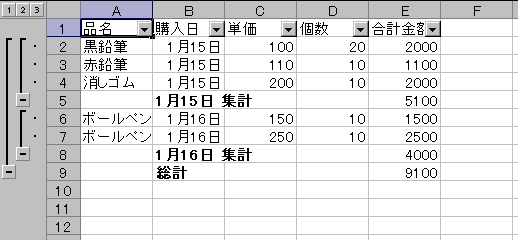
『新しいExcel関数の教科書1~3』は、Excelの数式や関数の基礎から、集計や抽出に必要な機能や関数の知識を、豊富な実例をもとに学べるように企画されたテキストブックです。Excel関数がはじめての方にはやさしく、日常的にExcelを活用されている方には実践的な内容でサポートします。是非お手元におき、ご活用いただければ幸いです。